Bilgisayarınızda aniden beliren mavi ekran ve “bellek” ile ilgili hata mesajları, hem korkutucu hem de sinir bozucu olabilir. Bu tür BSOD (Blue Screen of Death) hataları genellikle donanım veya sistem düzeyinde sorunlara işaret eder. Neyse ki, bu sorunun çözümü için uygulayabileceğiniz birkaç etkili yöntem mevcut. Endişelenmeyin; adım adım rehberimizle bilgisayarınızı tekrar sorunsuz şekilde kullanabilirsiniz.
Article Summary
- Quick Summary: Bellek kaynaklı mavi ekran hatalarını, bellek testi yaparak ve sürücüleri güncelleyerek genellikle çözebilirsiniz.
- Read Time: Approx. 5-7 minutes.
- Key Takeaway: Bellek ve sürücü sorunları, sistem araçları ve güncellemelerle çoğunlukla kolayca giderilebilir.
Bilgisayarınızı Yeniden Başlatın ve Geçici Dosyaları Temizleyin
Mavi ekran hatalarının bir kısmı, geçici sistem dosyalarındaki bozulmalardan veya anlık yazılım çakışmalarından kaynaklanabilir. İlk olarak bilgisayarınızı yeniden başlatın. Yeniden başlatma, sistemdeki geçici sorunların çoğunu otomatik olarak çözebilir. Ardından, Disk Temizleme aracını kullanarak geçici dosyaları silin:
- Başlat menüsüne “Disk Temizleme” yazın ve çıkan uygulamayı açın.
- Temizlemek istediğiniz sürücüyü seçin (genellikle C:).
- “Geçici dosyalar” ve “Sistem dosyaları” kutularını işaretleyin.
- “Tamam” ve ardından “Dosyaları sil” seçeneğine tıklayın.
Bu adımlar, gereksiz dosyaları kaldırarak sistemdeki potansiyel çakışmaları azaltır.
Note: Disk temizleme işlemi sırasında önemli dosyalarınızın silinmeyeceğinden emin olun. Yalnızca önerilen geçici ve gereksiz dosyaları seçin.
Windows Bellek Tanılama Aracı ile RAM’i Test Edin
Bellek (RAM) sorunları, mavi ekran hatalarının başlıca sebeplerindendir. Windows, RAM’i otomatik olarak test edebilen yerleşik bir araca sahiptir. Bu aracı kullanarak bellek hatalarını tespit edebilirsiniz:
- Başlat menüsüne “Windows Bellek Tanılama” yazın ve çıkan uygulamayı açın.
- “Şimdi yeniden başlat ve sorunları denetle” seçeneğini tıklayın.
- Bilgisayarınız yeniden başlayacak ve bellek testi otomatik olarak başlayacaktır.
- Test tamamlandığında, Windows otomatik olarak masaüstüne döner ve sonuçları bildirir.
Eğer testte hata tespit edilirse, RAM modülleriniz arızalı olabilir. Arızalı RAM’i değiştirmek, BSOD sorununu kalıcı olarak çözebilir. Daha fazla bilgi için Microsoft’un resmi rehberine göz atabilirsiniz.
Sürücülerinizi Güncelleyin veya Yeniden Yükleyin
Eski veya uyumsuz sürücüler, özellikle ekran kartı ve yonga seti sürücüleri, mavi ekran hatalarına neden olabilir. Sürücülerinizi güncellemek için:
- Başlat menüsüne “Aygıt Yöneticisi” yazın ve açın.
- Bellek, ekran kartı ve anakart ile ilgili donanımları bulun (örneğin “Ekran bağdaştırıcıları”, “Bellek teknolojisi aygıtları”).
- Her birine sağ tıklayın ve “Sürücüyü Güncelleştir” seçeneğini seçin.
- “Sürücüleri otomatik olarak ara”yı seçerek güncellemeleri yükleyin.
Ayrıca, üreticinin resmi web sitesinden en güncel sürücüleri indirip yükleyebilirsiniz. Sürücü güncellemeleriyle ilgili daha fazla bilgi için Microsoft’un sürücü güncelleme rehberini inceleyebilirsiniz.
Sistem Dosyalarını ve Disk Hatalarını Denetleyin
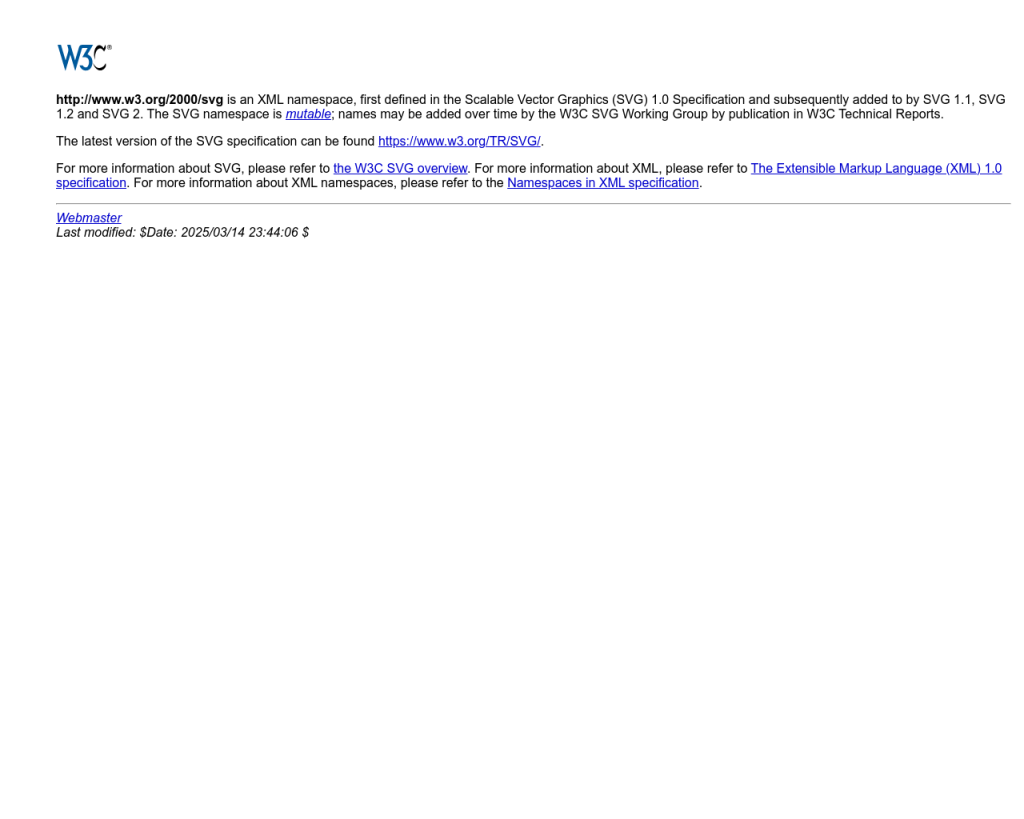
Bozuk sistem dosyaları veya disk hataları da BSOD mesajlarına yol açabilir. Windows’un yerleşik araçlarıyla bu hataları kolayca kontrol edebilirsiniz:
- Başlat menüsüne “cmd” yazın, çıkan Komut İstemi’ne sağ tıklayın ve “Yönetici olarak çalıştır” seçeneğini seçin.
- Açılan pencereye şu komutu yazın ve
Enter’a basın:sfc /scannow - Tarama tamamlanana kadar bekleyin. Hatalar tespit edilirse, Windows bunları otomatik olarak onarmaya çalışacaktır.
- Ardından, disk hatalarını kontrol etmek için şu komutu girin:
chkdsk /f /rveEnter’a basın. - Bilgisayarı yeniden başlatmanız istenirse, onay verin.
Sistem dosyası hatalarını düzeltme konusunda daha fazla rehberlik için bozuk dosyaları düzeltme rehberimize göz atabilirsiniz.
‘bellek mavi ekran hatasına neden oluyor’ için Önerilen Çözüm
‘bellek mavi ekran hatasına neden oluyor’ sorununa daha doğrudan bir çözüm için otomatik bir araç kullanmayı düşünün. Outbyte, bu belirli hataya yol açabilen temel Windows sorunlarını güvenle tarayıp onarmak üzere tasarlanmıştır ve elle sorun gidermeye harcayacağınız zamandan tasarruf etmenizi sağlar.
Windows Güncellemelerini Kontrol Edin ve Yükleyin
Güncel olmayan Windows sürümleri, çeşitli donanım ve yazılım uyumsuzluklarına yol açabilir. Windows Update üzerinden güncellemeleri kontrol etmek için:
- Başlat menüsünden “Ayarlar”ı açın.
- “Güncelleştirme ve Güvenlik” bölümüne gidin.
- “Güncellemeleri denetle” butonuna tıklayın.
- Varsa tüm güncellemeleri indirip yükleyin.
Güncellemelerden sonra bilgisayarınızı yeniden başlatmanız gerekebilir. Windows güncellemeleriyle ilgili daha fazla bilgiye güncelleme hatalarını giderme rehberimizden ulaşabilirsiniz.
Donanım Bağlantılarını Kontrol Edin ve Bellek Modüllerini Yeniden Takın
Fiziksel bellek modüllerinin (RAM) gevşemesi veya tozlanması, mavi ekran hatalarına neden olabilir. Bilgisayarınızı tamamen kapatıp fişini çekin. Kasanın kapağını dikkatlice açın ve RAM modüllerini yerinden çıkarıp tekrar takın. Bu işlem sırasında RAM yuvalarını ve modüllerini hafifçe temizleyin. Donanım bağlantılarını kontrol etmek, özellikle yeni RAM takıldıysa veya bilgisayar yakın zamanda taşındıysa önemlidir.
Eğer donanım değişikliği sonrası bilgisayarınız yavaşladıysa, RAM yükseltmesinden sonra oluşan yavaşlama sorunlarını çözme rehberimize göz atabilirsiniz.
Virüs ve Kötü Amaçlı Yazılım Taraması Yapın
Zararlı yazılımlar, sistem dosyalarını bozarak veya belleği aşırı kullanarak mavi ekran hatalarına sebep olabilir. Güncel bir antivirüs programı ile tam sistem taraması yapın. Ayrıca, gizli kötü amaçlı yazılımları kaldırma rehberimizi inceleyerek daha detaylı temizlik yöntemleri öğrenebilirsiniz.
Sistem Geri Yükleme veya Sıfırlama Seçeneklerini Kullanın
Yukarıdaki tüm adımlara rağmen sorun devam ediyorsa, sisteminizi daha önce sorunsuz çalışan bir tarihe geri döndürmeyi deneyebilirsiniz. Bunun için:
- Başlat menüsüne “Sistem Geri Yükleme” yazın ve açın.
- Uygun bir geri yükleme noktası seçin ve ekrandaki talimatları izleyin.
Sistem geri yükleme çalışmıyorsa veya etkili olmadıysa, Windows’u sıfırlamak son çare olarak düşünülebilir. Bu işlem sırasında kişisel dosyalarınızı yedeklemeyi unutmayın. Daha fazla bilgi için sistem geri yükleme sorunları rehberimizi inceleyebilirsiniz.
Sonuç: Bellek Mavi Ekran Hatalarıyla Başa Çıkmak
Bellek kaynaklı mavi ekran hataları, çoğunlukla donanım veya sürücü sorunlarından kaynaklanır ve genellikle yukarıdaki adımlarla çözülebilir. RAM testi, sürücü güncellemeleri, sistem dosyası onarımı ve düzenli güncellemeler, bilgisayarınızın stabil çalışmasını sağlar. Eğer tüm adımlara rağmen sorun devam ederse, donanım değişimi veya profesyonel destek gerekebilir.
Bilgisayarınızda başka performans sorunları yaşıyorsanız, Windows 11 güncellemesinden sonra yavaşlama gibi diğer rehberlerimize de göz atabilirsiniz.
